1、先找到电脑左下角的“开始”图标,用鼠标右键点击它打开选项菜单,再用鼠标左键点击“设置“。
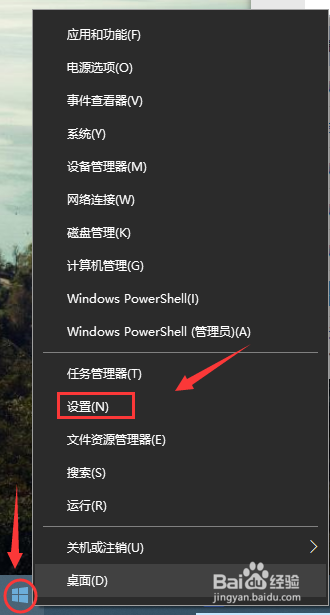
2、点击设置打开Windows设置后找到“设备”,左键点击打开。
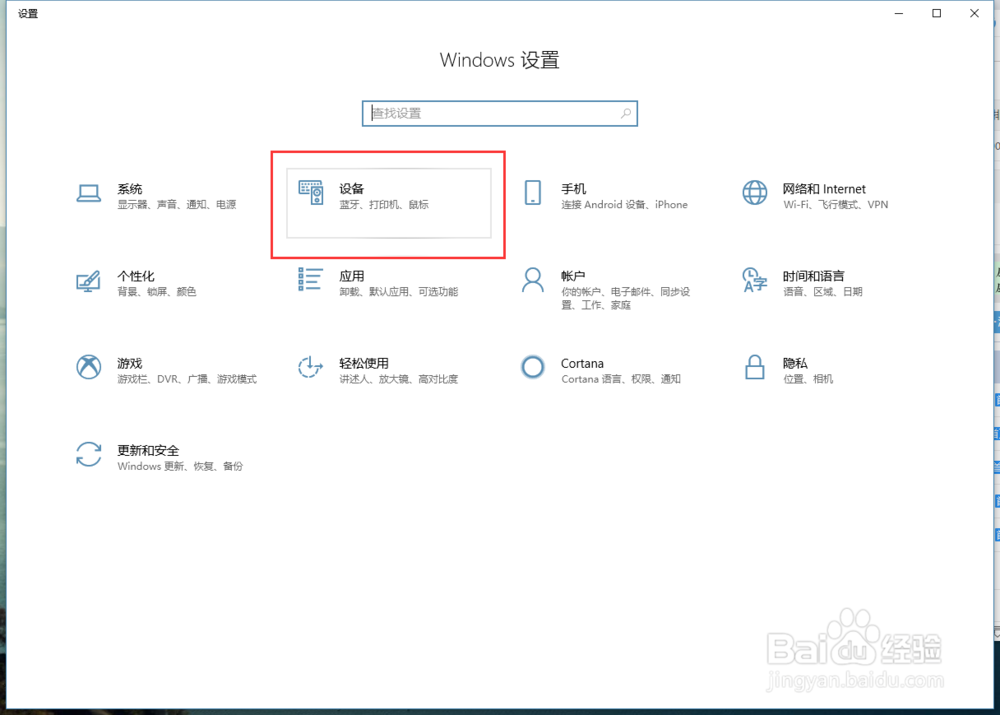
3、进入设备界面后再找到左边的“鼠标”左键点击打开它。
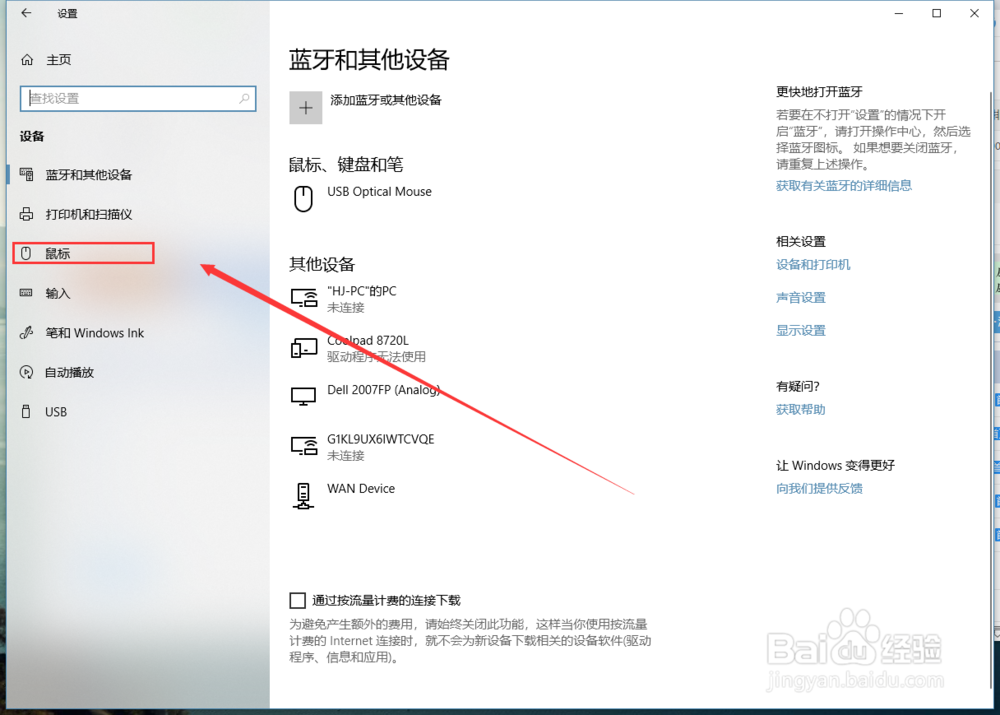
4、进入鼠标管理界面后再找到右边的“其他鼠标选项”,左键点击打开。
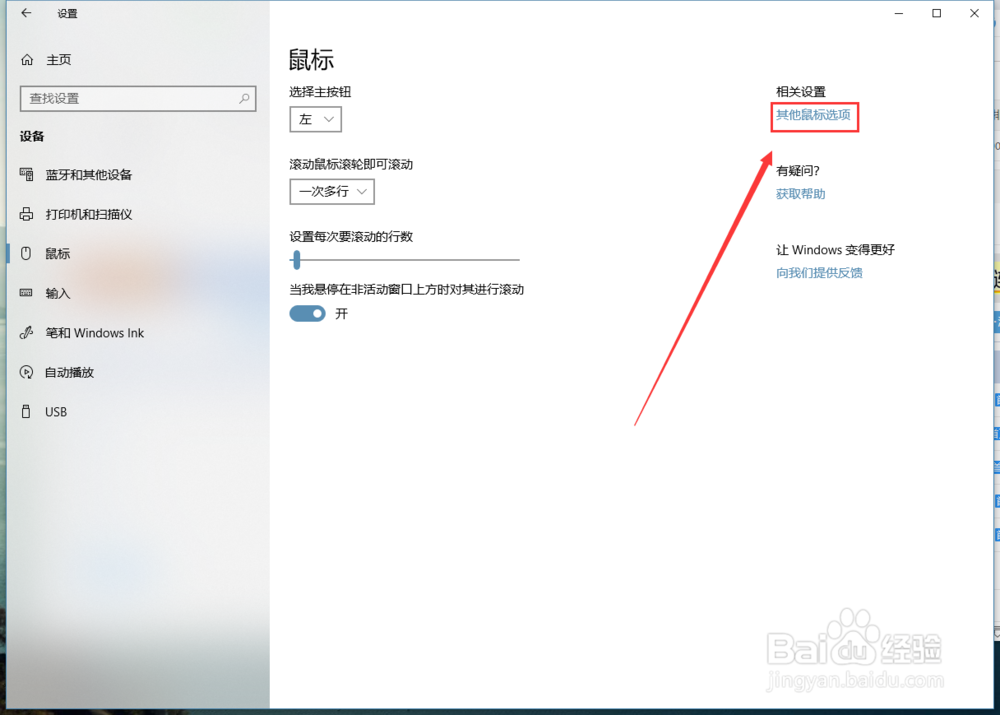
5、在弹出的鼠标属性设置界面找到上面的“指针”左键点击它。

6、打开指针界面后再点击“方案”下的选择框里的“(无)".

7、点击方案下的“(无)”后会弹出下拉菜单,找到“Windows 标准 (特大)(系统方案),左键点击它选中后就可以看到右边的预览框的鼠标变大了一号。
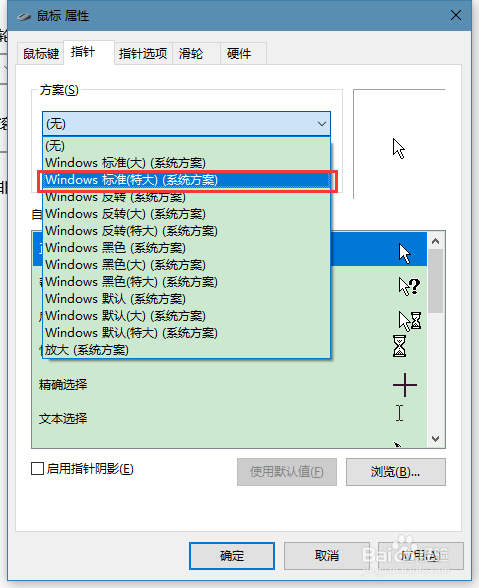
8、最后再点击下方的确定即可。

